нашего
сайта:

| Статус нашего сайта: |

|
ICQ Information Center |
 ICQ SHOP ICQ SHOP5-значные 6-значные 7-значные 8-значные 9-значные Rippers List  ОПЛАТА ОПЛАТА СТАТЬИ СТАТЬИ СЕКРЕТЫ СЕКРЕТЫ HELP CENTER HELP CENTER OWNED LIST OWNED LIST РОЗЫСК!New! РОЗЫСК!New! ICQ РЕЛИЗЫ ICQ РЕЛИЗЫ Протоколы ICQ Протоколы ICQ LOL ;-) LOL ;-) Настройка компьютера Настройка компьютера Аватарки Аватарки Смайлики Смайлики СОФТ СОФТMail Checkers Bruteforces ICQTeam Soft 8thWonder Soft Other Progs ICQ Patches Miranda ICQ  ФорумАрхив! ФорумАрхив! ВАШ АККАУНТ ВАШ АККАУНТ
РекламаНаш канал:irc.icqinfo.ru |
Белунцов В. О.- Библия домашнего компьютера стр.220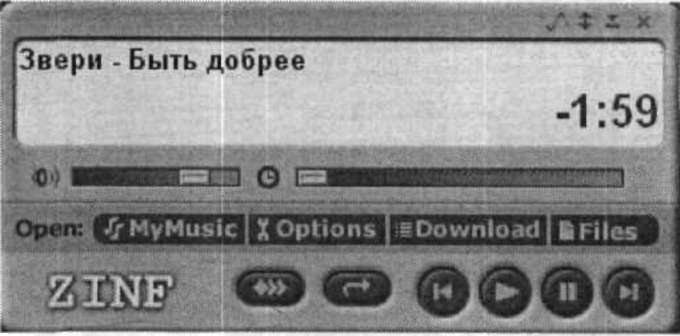 Рис. 11.15 Основное окно программы Zinf 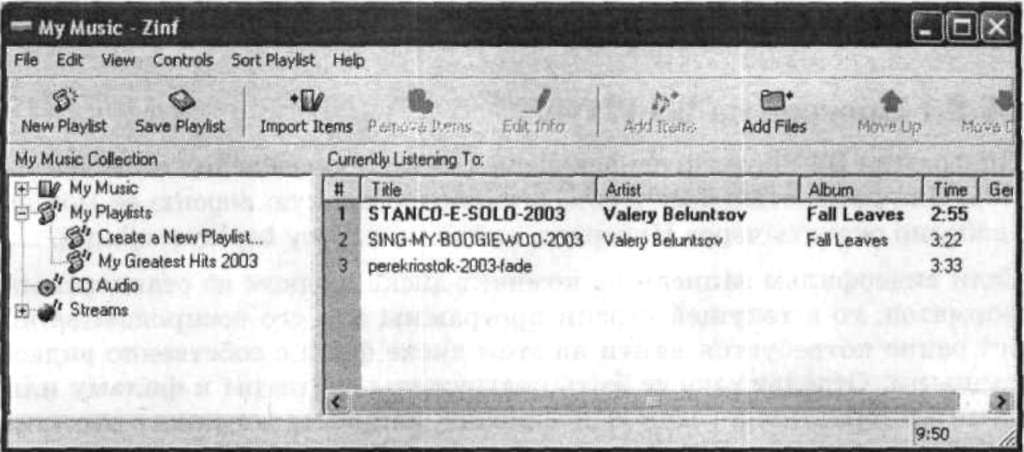 Рис. 11.16 Список воспроизведения в программе Zinf Программа позволяет создавать практически неограниченное количество списков воспроизведения, и все они могут быть одновременно показаны в левой части окна. Одним щелчком мыши можно выбрать нужный список воспроизведения. Кроме того, можно сохранять и загружать списки воспроизведения во всех распространённых форматах (pis, m3u и пр.) С помощью двух кнопок, расположенных в левой части панели управления программы, можно переключать режимы воспроизведения. Первая кнопка включает либо режим воспроизведения всех композиций в списке (или дорожек компакт-диска) подряд, либо режим их воспроизведения в случайном порядке. Вторая кнопка переключает режимы повтора при воспроизведении, которых имеется три: ■ дорожки списка воспроизведения или компакт-диска не повторяются; ■ всё время повторяется текущая (выбранная) дорожка; ■ весь список или компакт-диск воспроизводится циклически. В остальном управление программой Zinf весьма простое и напоминает управление другими рассмотренными выше программами. Отметим только, что одним из достоинств данной программы является возможность быстрого поиска и скачивания музыки из Интернета. 11.2 Просмотр фильма 11.2.1 Программа BS Player Программа BS Player предназначена для воспроизведения видеофильмов. Она полностью бесплатна, и наиболее свежую версию её можно свободно скачать через Интернет, зайдя по адресу bsplayer.cjb.net. Если видеофильм записан на компакт-диске в одном из стандартных форматов, то в текущей версии программы для его воспроизведения всё равно потребуется найти на этом диске файл с собственно видеоданными. Отдельно могут быть подгружены субтитры к фильму или даже альтернативная звуковая дорожка, например дорожка с русским переводом при наличии фильма в оригинале. 11.2.1.1 Основные возможности по настройке воспроизведения Основное окно программы показано на рис. 11.17 (внизу). В нижней части окна расположены кнопки управления проигрыванием, которые имеют стандартный вид: пуск, пауза, стоп и пр. Щёлкнув мышью в нужном месте полосы воспроизведения, можно переместиться к любо- 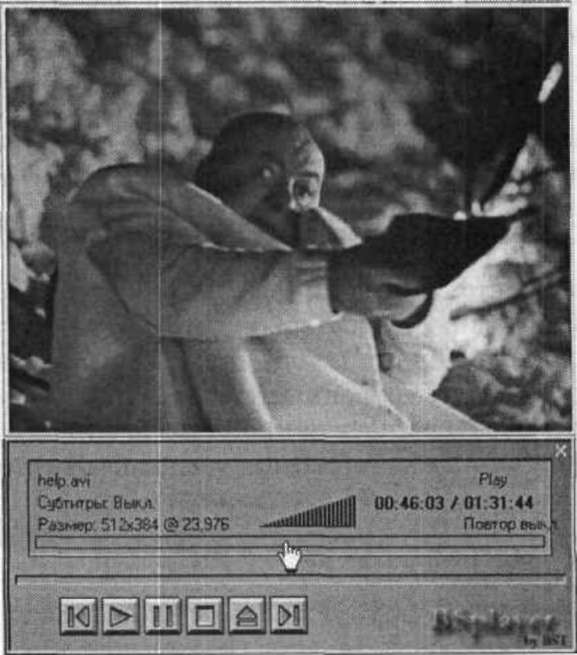 Рис. 11.17 Основное окно программы BS Player му месту фильма. При наведении мыши на полосу воспроизведения её указатель принимает вид «руки» (этот момент как раз и показан на рис. 11.17). Если щелчок по этой полосе производится в режиме паузы, то в момент щелчка изображение (стоп-кадр) не изменяется до тех пор, пока не будет запущено воспроизведение. Воспроизведение фильма производится в отдельном окне с узкими границами (рис. 11.17, вверху). Оба окна — и окно воспроизведения, и основное окно — можно независимо перемещать в любое место экрана, «потянув» за них мышью. Клавишей Е можно переключаться из оконного режима воспроизведения в полноэкранный и обратно. В основном окне программы расположен также индикатор громкости (над полосой воспроизведения). Этот индикатор является одновременно и регулятором — можно изменять громкость, перемещая его мышью. Во время воспроизведения можно также увеличивать громкость клавишей «стрелка вверх», а уменьшать — клавишей «стрелка вниз». Для временного выключения и включения звука используется сочетание Ст,г1-М. |